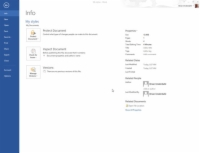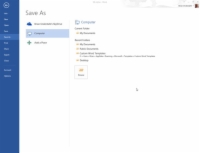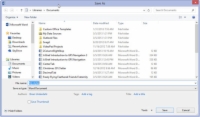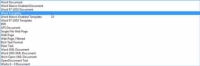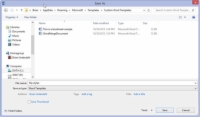Рим не е построен за един ден, но изграждането на ваш собствен шаблон на документ в Word 2013 може да отнеме още по-малко време. Това е така, защото можете лесно да създадете шаблон въз основа на документ, който вече сте подчинили. Така че, когато форматирането, стиловете и всички тези боклуци вече са създадени, правенето на шаблон е бързо - и не изисква голяма армия или флот или някакви амбициозни политици.
За да направите шаблон въз основа на вече създаден от вас документ, следвайте тези стъпки:

1 Намерете или създайте документа.
Изберете такъв, който има стилове, формати или текст, които планирате да използвате многократно.
2Отстранете всеки текст, който не е необходимо да присъства във всеки документ.
Шаблонът трябва да съдържа само стиловете, от които се нуждаете за този документ, плюс всеки текст, който е общ за всички документи.
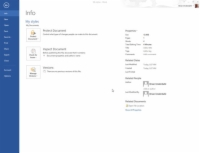
3 Щракнете върху раздела Файл.
Това ще ви даде опции за файл.
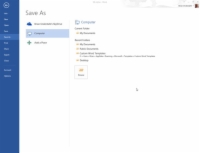
4На екрана Файл изберете командата Запиши като.
Не се притеснявайте да изберете местоположението на документа. Всички шаблони на Word се записват в предварително дефинирана папка и Word автоматично избира това местоположение вместо вас.
5 Щракнете върху бутона Преглед.
Появява се диалоговият прозорец Запиши като. Това е същият диалогов прозорец Запиши като, който Word използва за запазване на всичко.
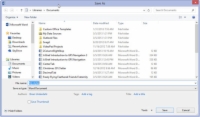
6 Въведете име за шаблона.
Въведете името в полето Име на файл. Бъдете описателни.
Не е необходимо да наименувате шаблона, като използвате думата шаблон.
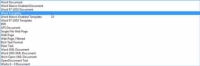
7От падащия списък Save As Type изберете Word Template.
А-ха! Това е тайната. Документът трябва да бъде запазен във формат на шаблон на документ. Това прави шаблона по-добър от типичен, скучен документ на Word.
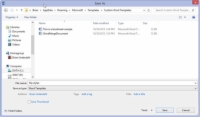
8 Щракнете върху бутона Save.
Вашите усилия се записват на диск като шаблон на документ, сгушен на правилното място, където Word съхранява всичките си шаблони на документи.
9 Затворете шаблона.
Причината за затварянето му е, че всички промени, които правите оттук нататък, се правят в шаблона. Ако искате да използвате шаблона за стартиране на нов документ, избирате този шаблон от прозореца Нов.